インストールDVDイメージをダウンロード
以下のサイトからRHEL9のインストール媒体をダウンロードしてきました。
今回ダウンロードしたファイルの名前はrhel-9.3-x86_64-dvd.isoでした。
仮想マシンの作成
今回は、VirtualBoxの仮想マシンとして自宅サーバを立てます。VirtualBoxは7.0を使います。
なスペックは
- メモリは4GB
- ハードディスクは500GB
- グラフィックコントローラはVMSVGA
- NICは1つで、外部と直接通信できるブリッジ接続
とします。
詳細設定は以下の通り
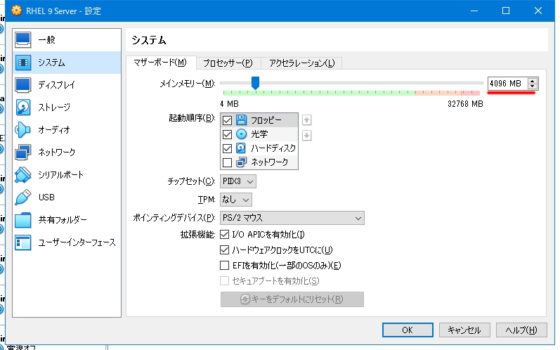
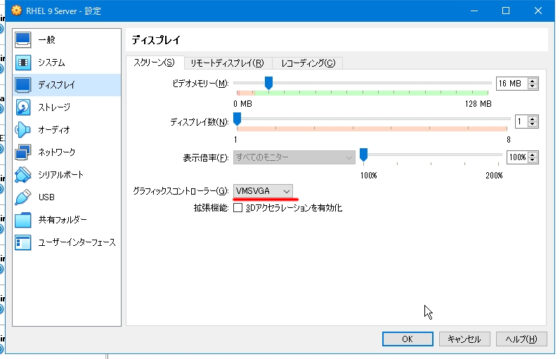
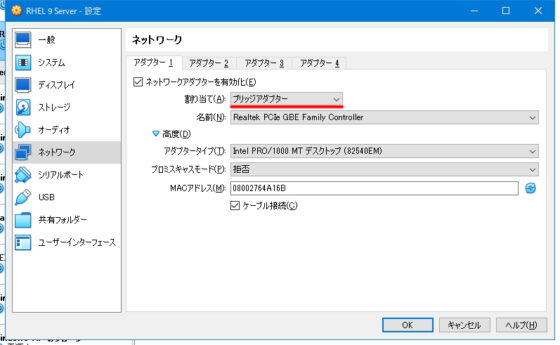
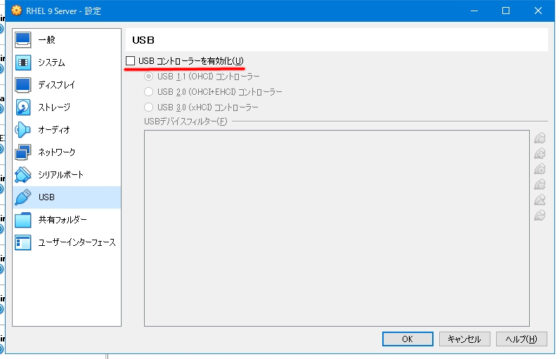
RHELのインストール
いよいよOSのインストールです。基本的な設定は以下の通り
- ホスト名:ace.zeke.ne.jp
- IPv4アドレス:192.168.1.1
- IPv6アドレス:2001:2c0:cd03:ca00::ace
IPv6アドレスはプロバイダから割り当てられたグローバルなものになります。
仮想マシンにインストール用DVDイメージをマウントして、DVD起動します。
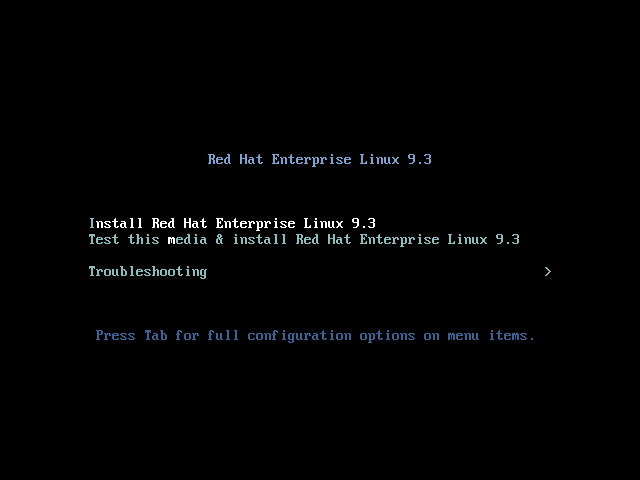
↑キーで「Install Red Hat Enterprise Linux」を選択します。
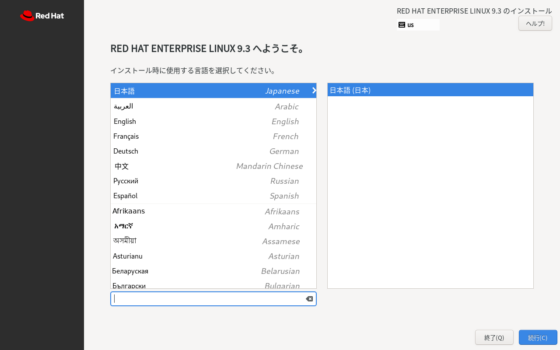
最初から日本語が選ばれていたので、そのまま「続行」します。
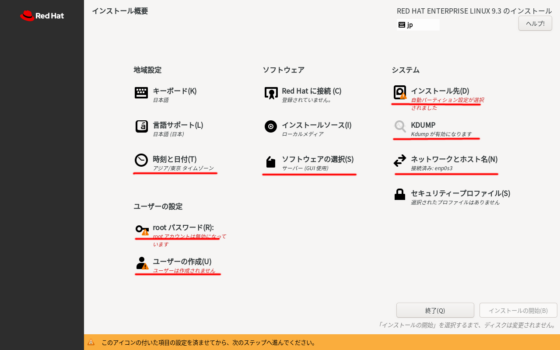
インストールの概要では
- インストール先
- KDUMP
- ネットワークとホスト名
- ソフトウェアの選択
- 時刻と日付
- rootパスワード
- ユーザーの作成
の順に設定していきます。
インストール先
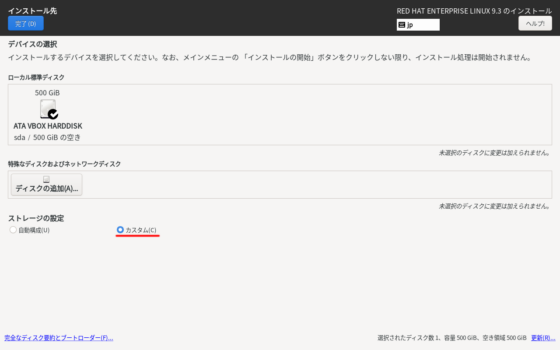
パーティションは、ちょっとカスタムします。「カスタム」にラジオボタンをつけて「完了」です。
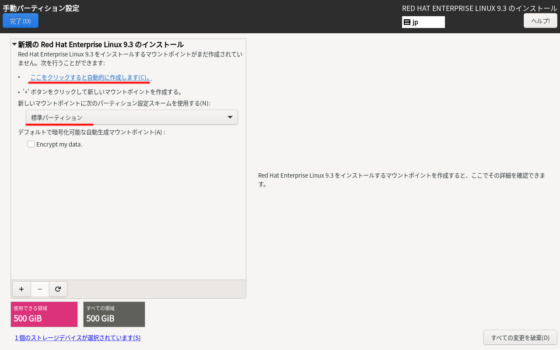
3つしかパーティションを切らないので、論理パーティションをやめて「標準パーティション」を選択。とりあえず「ここをクリックすると自動的に作成します」のリンクをクリックです。
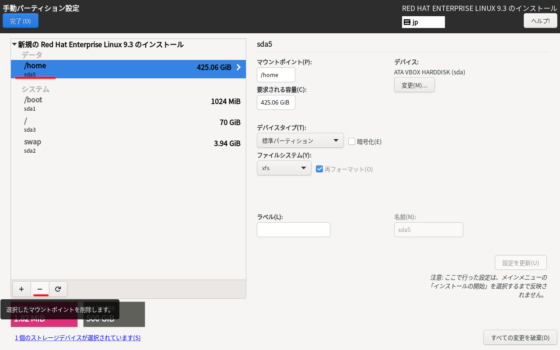
ルートパーティションが70GBを超えるとhomeパーティションを追加するようです。パーティションが増えると容量管理が面倒なので、「/home」を選んで、「-」をクリックし、homeパーティションを削除します。
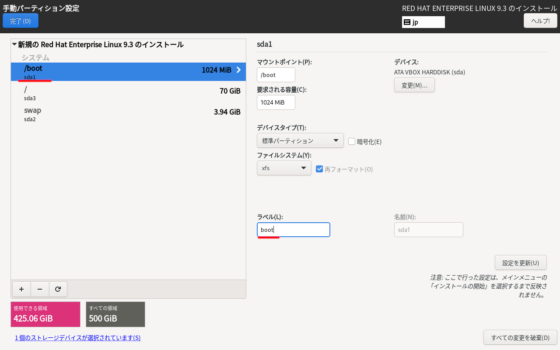
次に「/boot」を選択します。ラベルに「boot」を設定します。これは/etc/fstabでUUIDの代わりにLABELで指定するためです。
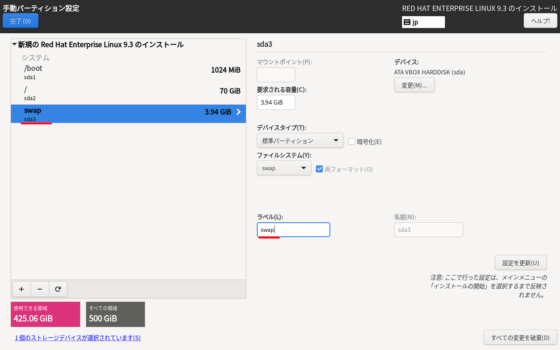
「swap」も同様にラベルに「swap」をつけておきます。
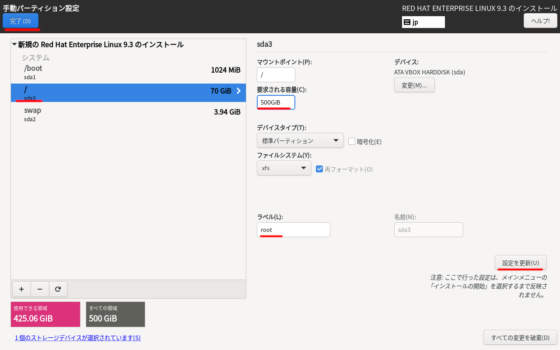
次に「/」を選択。要求する容量は500GiBにします。こうすると最大値を割り当ててくれます。ラベルは「root」にして、「設定を更新」。
KDUMP
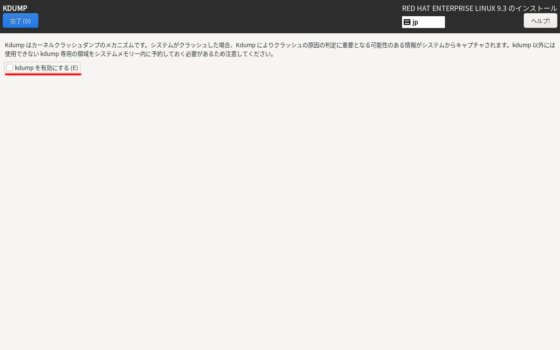
kdumpは無効にしておきます。チェックを外して「完了」です。
kdumpはカーネルパニックが起こったときに、ダンプを取る設定です。
自分でプログラムを作るわけじゃないので、カーネルパニックは起きないし、万一起きたとしてカーネルを解析できたとしても、修正することもないので不要です。
ネットワークとホスト名
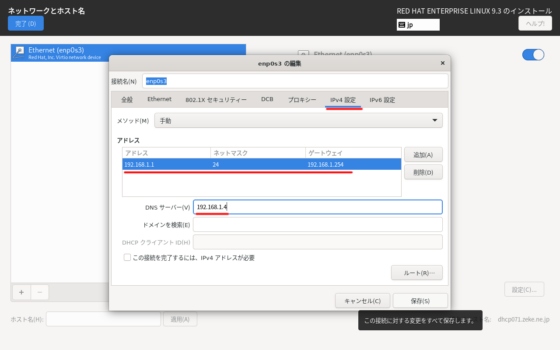
ネットワークとホスト名の設定です。「IPv4設定」でIPアドレス、ネットマスク、ゲートウェイ、DNSサーバを入力します。
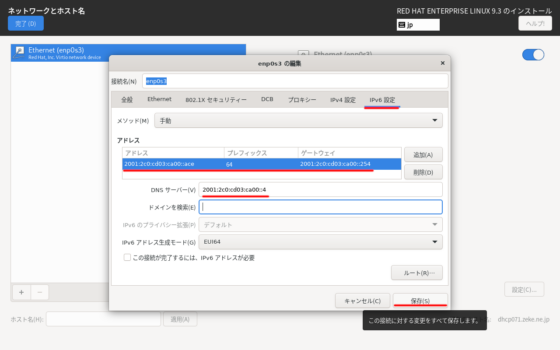
「IPv6設定」も同様に、アドレス、プレフィクス、ゲートウェイ、DNSサーバを入れて「保存」をクリック。
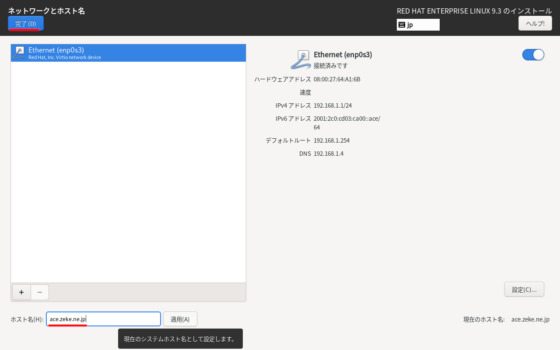
最後に、「ホスト名」を入力。アドレスなど正しければ「完了」をクリックです。
ソフトウェアの選択
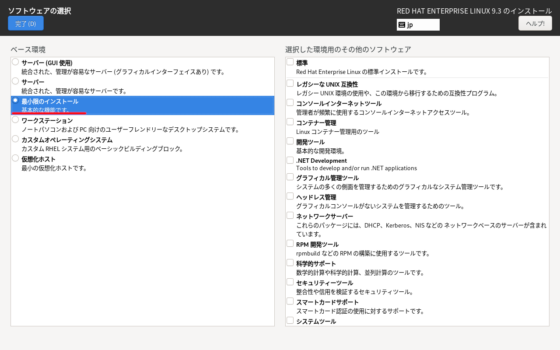
ソフトウェアの選択では、余計なパッケージを入れたくないので「最小限のインストール」を選択して「完了」です。
日付と時刻
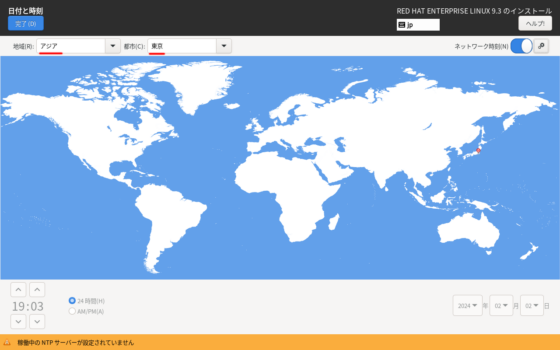
日付と時刻では、ネットワーク設定が終わっているので、ネットワーク時刻が「オン」になっていることを確認。地域が「アジア」都市が「東京」になっていることを確認して「完了」をクリックです。
rootパスワード
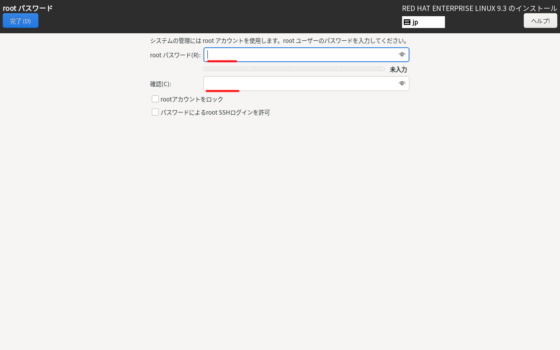
rootのパスワードを設定ます。
ユーザーの作成
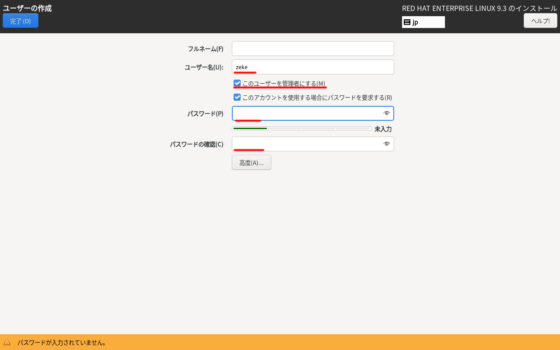
ユーザー名を入力、「このユーザーを管理者にする」にチェック、パスワードを設定ます。
インストール完了
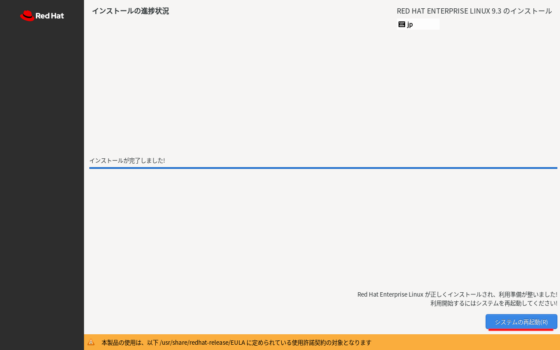
インストールが終わったら、「システムの再起動」をクリックします。
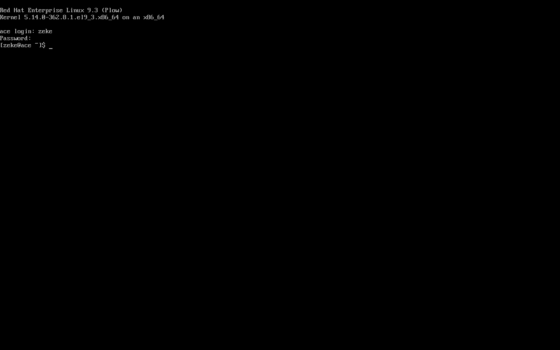
ログインプロンプトが出たら、起動完了です!
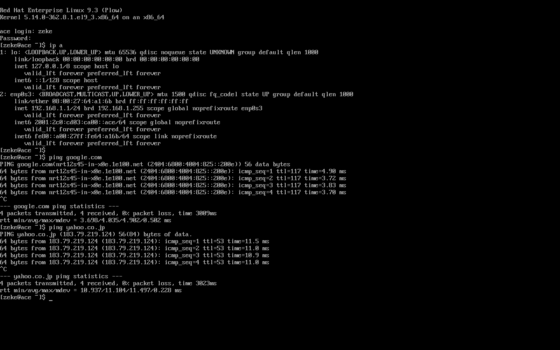
ネットワーク設定が終わっているので、IPv4 IPv6ともに通信ができることを確認します。
以上でRHEL9のインストールは完了です。
お勧めのKindle本です!


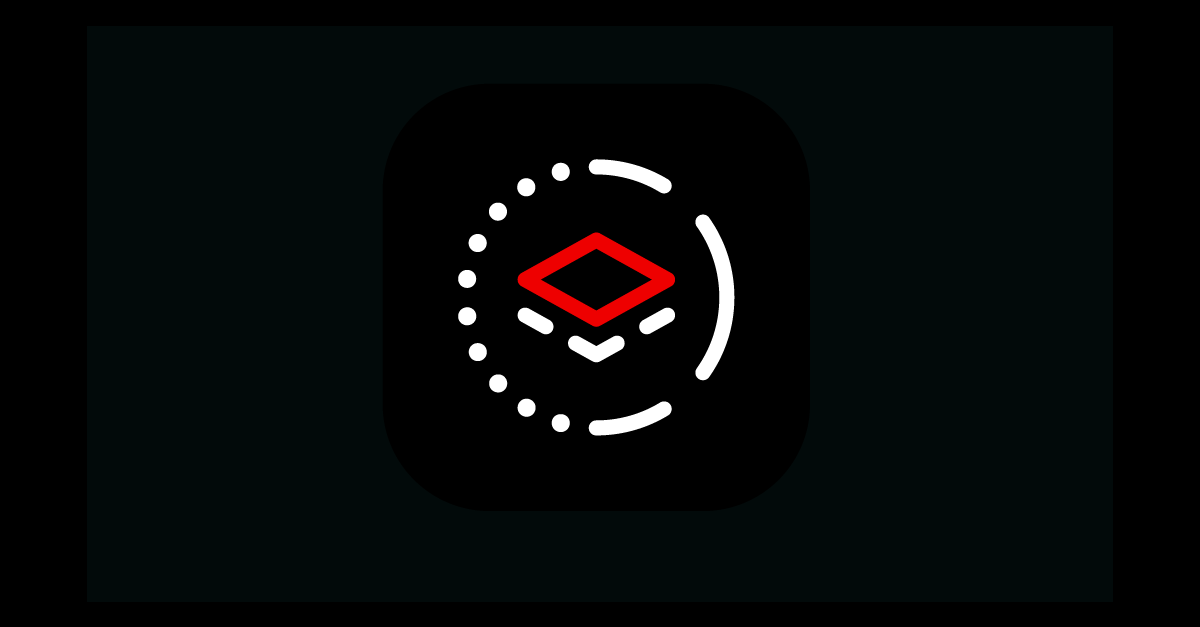





























コメント